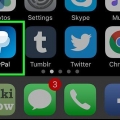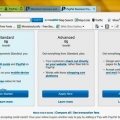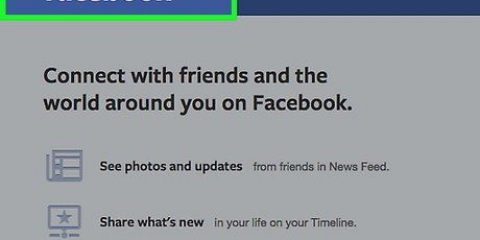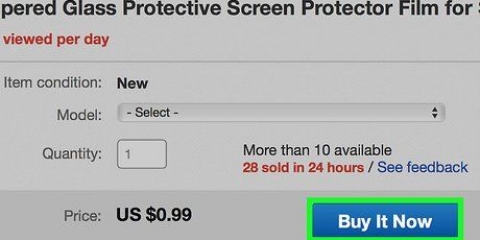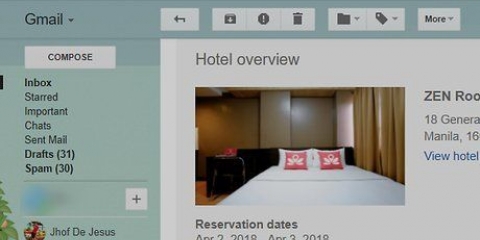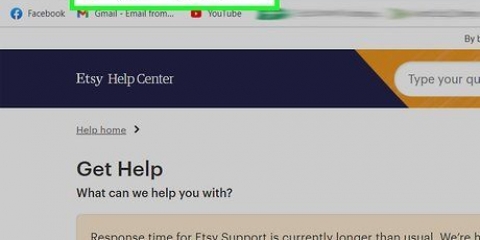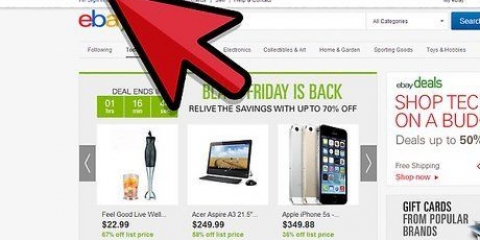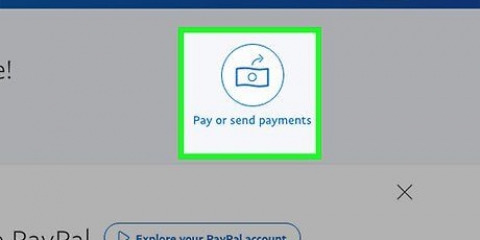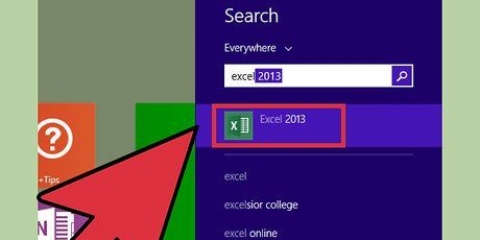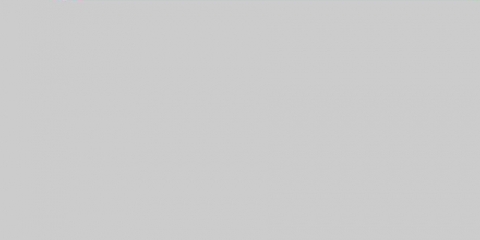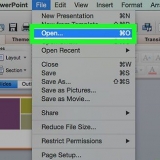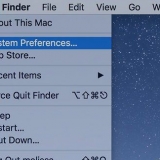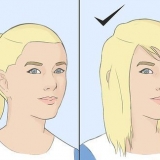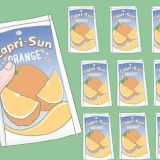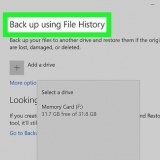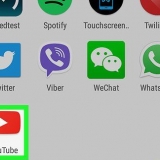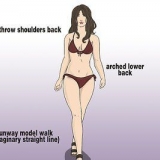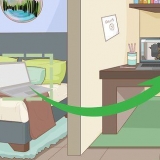Hvis du har glemt dit brugernavn eller din adgangskode, skal du klikke på Log ind Problemer? og følg instruktionerne. 
Hvis du bruger en mobilenhed, skal du først trykke på Menu tryk på i øverste venstre hjørne af siden for at få vist tandhjulsikonet. 


Hvis du ikke kan se tjenesten eller firmanavnet under `Sælger`, er abonnementet ikke aktivt eller ikke konfigureret med PayPal. Ring til virksomhedens kundeservicenummer for at annullere abonnementet. 

Annuller et paypal-abonnement
Denne wikiHow lærer dig, hvordan du annullerer kommende automatiske PayPal-betalinger, inklusive abonnementer på websteder og tjenester, via PayPals websted.
Trin

1. Gå tilhttps://www.paypal.com i en mobil- eller desktopbrowser. Du skal bruge en browser (såsom Firefox, Chrome eller Safari) til at administrere dine abonnementer, da denne funktion ikke er tilgængelig i mobilappen.
- Hvis du ikke har en PayPal-konto, skal du ringe til tjenesten eller firmaet (hvor du har et abonnement) for at annullere din konto.

2. Klik på Log ind. Det er øverst til højre på hjemmesiden.

3. Log ind med dit PayPal-brugernavn og din adgangskode.

4. Klik på tandhjulsikonet. Det er i øverste højre hjørne af siden.

5. Klik på Betalinger. Det er i den blå bjælke øverst på skærmen, lige lidt til venstre for midten.

6. Klik på Administrer forhåndsgodkendte betalinger. Dette er under `forhåndsgodkendte betalinger`.”

7. Vælg den betaling, du vil annullere.

8. Klik på Annuller. Dette er øverst på siden.

9. Klik på Annuller profil for at bekræfte. Den næste betaling, samt alle efterfølgende betalinger, er nu annulleret.
Artikler om emnet "Annuller et paypal-abonnement"
Оцените, пожалуйста статью
Populær